* 해당 블로그는 사회 초년생 또는 문서 작업이 익숙하지 않은 왕초보를 위한 정보성 포스팅입니다.

엑셀에서 도형은 주로 데이터의 시각적 표현을 강화하거나 문서의 가독성과 이해도를 높이기 위해 활용됩니다. 이번 포스팅에서는 도형을 삽입하고 수정하는 방법에 대해 알아보겠습니다.
목차
- 도형 삽입 및 수정 방법
- 도형 삽입 시 주의사항
- 도형 활용 사례
◈ 도형 삽입 및 수정 방법
엑셀에서 도형을 사용하는 방법은 다음과 같습니다.
도형 삽입

- 상단 리본 메뉴에서 삽입 탭 > 도형 아이콘 클릭 > 드롭다운 메뉴에서 사용하고 싶은 도형을 선택합니다.
- 원하는 위치에 드래그하여 그려줍니다.
도형 서식 지정

- 삽입한 도형을 클릭하면 상단 리본 메뉴에 '도형 서식' 탭이 나타납니다. 이 메뉴에서 도형의 색상, 윤곽선, 효과 등을 변경할 수 있습니다.
- 도형의 색을 변경하려면, '채우기' 옵션을 선택하고 원하는 색을 선택합니다.
- 도형의 윤곽선 색상이나 두께를 변경하려면, '윤곽선' 옵션을 사용합니다.
- '효과' 옵션을 통해 그림자, 반사, 광선, 회전 등 다양한 시각 효과를 추가할 수 있습니다.
도형에 텍스트 추가
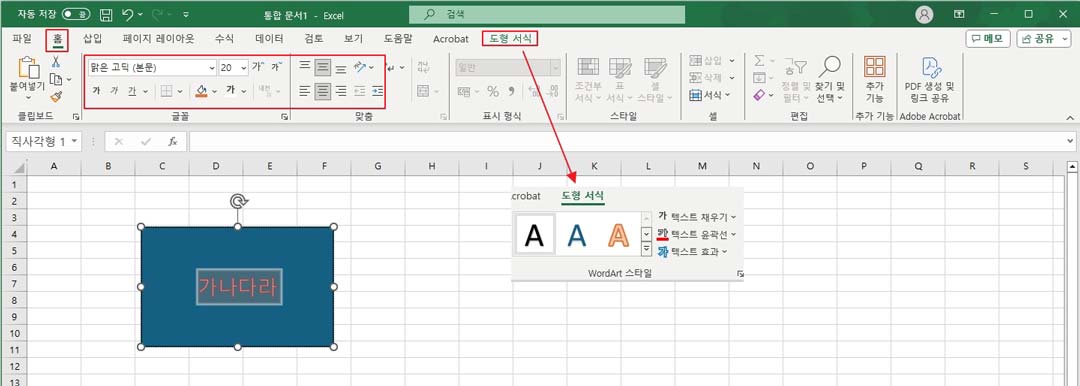
- 도형을 삽입하고 선택한 상태에서 바로 텍스트를 입력할 수 있습니다.
- 텍스트의 글꼴이나 크기 등 텍스트 서식을 변경하려면 리본 메뉴의 '홈' 탭에서 변경할 수 있습니다.
- 텍스트에 디자인 효과를 주고 싶다면 '도형 서식' 탭의 'WordArt 스타일'에서 변경할 수 있습니다.
도형의 크기 및 위치 조정
- 도형을 선택하면, 도형 주변에 나타나는 작은 점들(조정 핸들)을 드래그하여 도형의 크기를 조절할 수 있습니다.
- 도형을 클릭하고 드래그하여 원하는 위치로 이동시킬 수 있습니다.
도형 그룹화

- 여러 도형을 동시에 선택하려면, Ctrl 키를 누른 채 각 도형을 클릭합니다.
- 모든 원하는 도형을 선택한 후, 마우스 오른쪽 버튼 > '그룹화' > '그룹'을 선택하여 여러 도형을 하나의 그룹으로 만들 수 있습니다. 이렇게 하면 여러 도형을 한 번에 이동하거나 크기를 조정할 수 있습니다.
◈ 도형 삽입 시 주의사항
엑셀에서 도형을 삽입하고 사용할 때 몇 가지 주의사항을 염두에 두는 것이 좋습니다. 이러한 주의사항을 지키면 도형을 더욱 효과적으로 활용하고 문서의 퀄리티를 유지할 수 있습니다.
- 도형의 선택과 목적 명확화
사용할 도형을 선택할 때는 해당 도형이 전달하고자 하는 메시지나 목적에 적합한지 고려하십시오. 무분별한 도형 사용은 정보 전달을 혼란스럽게 할 수 있습니다. - 도형 크기의 적절성
도형의 크기가 너무 크거나 작으면 정보 전달의 효과가 떨어질 수 있습니다. 도형의 크기를 적절하게 조정하여, 시트 내용과 조화롭게 만드십시오. - 색상 사용에 주의
도형의 색상은 시각적인 주의를 끌기에 좋은 방법이지만, 너무 많은 색상이나 강렬한 색상의 사용은 문서를 보는 이의 시각적 피로를 유발할 수 있습니다. 색상을 사용할 때는 전체문서의 색상 팔레트와 조화를 이루도록 하십시오. - 레이아웃과 정렬에 유의
여러 도형을 사용할 때는 각 도형이 잘 정렬되어 있고, 일관된 레이아웃을 유지하는지 확인하십시오. 엑셀은 도형을 정렬하고 균등하게 분포시키는 기능을 제공합니다. - 문서의 가독성 유지
도형을 너무 많이 사용하면 문서의 본래 목적이나 내용을 가릴 수 있습니다. 도형은 정보를 강조하거나 보충하는 용도로 사용하되, 문서의 가독성을 해치지 않도록 주의하세요. - 도형과 텍스트의 조화
도형 내부에 텍스트를 추가할 경우, 텍스트가 도형과 잘 어우러지도록 하십시오. 텍스트의 크기, 색상, 폰트가 도형과 조화를 이루며, 도형으로 인해 텍스트가 가려지지 않도록 배치하는 것이 중요합니다. - 파일 크기의 고려
많은 도형이나 고해상도 이미지를 사용하면 엑셀 크기의 크기가 커질 수 있습니다. 이는 파일을 공유하거나 열 때 불편함을 초래할 수 있으니, 필요한 경우 파일 크기를 최적화하십시오.
◈ 도형 활용 사례
- 프로세스 다이어그램 만들기
업무 프로세스, 워크플로우, 결정 트리 등을 시각적으로 나타내기 위해 도형을 사용할 수 있습니다. 도형을 연결하여 각 단계를 명확하게 표현할 수 있습니다. - 정보 인포그래픽 제작
복잡한 데이터나 통계를 쉽게 이해할 수 있는 인포그래픽으로 변환하는 데 도형이 유용하게 사용됩니다. 예를 들어, 막대 도형을 사용해 매출 성장률을 시각화 할 수 있습니다. - 보고서 및 프레젠테이션 준비
엑셀 데이터를 기반으로 한 보고서나 프레젠테이션에 도형을 추가하여 주요 포인트를 강조하거나, 시각적 요소로써 문서의 전반적인 디자인을 향상시킬 수 있습니다. - 조직도 생성
회사의 조직 구조를 명확하게 표현하기 위해 도형을 사용하여 조직도를 만들 수 있습니다. 각 부서나 팀을 나타내는 도형을 연결하여 조직의 계층 구조를 시각적으로 표현합니다. - 교육 자료 및 학습 자료 제작
교육 과정에서 개념을 설명하거나, 학습 내용을 요약하는 자료에 도형을 활용하면, 내용 이해를 돕고 학습 효과를 높일 수 있습니다. - 대시보드 및 요약 보고서
데이터 대시보드나 요약 보고서에서 주요 지표나 KPI(Key Performance Indicators)를 시각적으로 돋보이게 표시하기 위해 도형을 활용할 수 있습니다. - 개인 및 업무 일정 관리
개인적인 계획이나 업무 일정을 관리하는 데 도형을 사용하여 시각적으로 표시하면, 중요한 일정이나 마감일을 눈에 띄게 할 수 있습니다.
엑셀에서 도형을 사용하는 것은 단순히 문서를 꾸미는 것을 넘어서, 정보를 효과적으로 전달하고 이해를 돕는 중요한 수단이 될 수 있습니다. 데이터와 정보를 다양한 관점에서 표현하고자 할 때 큰 도움이 됩니다.
'IT > Excel' 카테고리의 다른 글
| 엑셀IF함수 사용방법 1탄 조건부함수 중첩사용 (0) | 2024.03.29 |
|---|---|
| 구글스프레드시트 사용 방법 엑셀 차이점 파일 공유 (1) | 2024.03.27 |
| 엑셀 차트 만들기 2탄 범례 축 레이아웃 그래프 수정 (1) | 2024.03.25 |
| 엑셀 차트 만들기 1탄 막대 선 원형 그래프삽입 (1) | 2024.03.24 |
| 엑셀 시간 계산 TIME 함수 더하기 빼기 합계 (1) | 2024.03.21 |



